좋아하는 음악을 친구, 가족 또는 동료와 공유하고 싶습니까? 공동 재생 목록이라는 Spotify의 공유 재생 목록 기능만 있으면 됩니다. Spotify에서 재생 목록을 만들고 공유하는 것이 그 어느 때보다 쉬워졌습니다. 이 포괄적인 가이드에서는 프로세스를 단계별로 안내하여 학습할 수 있도록 합니다. Spotify에서 공유 재생 목록을 만드는 방법.
게다가, 보여주는 무료 Spotify to MP3 변환기 도구 공동 음악 경험의 잠재력을 발휘하고 Spotify에서 공유 재생 목록의 세계로 뛰어들 수 있습니다. 시작하자!
컨텐츠 가이드 파트 #1: Spotify에서 공유 또는 공동 재생 목록이란 무엇입니까?파트 #2: Spotify에서 공유 재생 목록을 만드는 방법: 공동 재생 목록 가이드파트 #3: 데스크톱 및 모바일 장치에서 개인 재생 목록을 공동 작업으로 만드는 방법파트 #4: Spotify에서 공유 또는 공동 재생 목록을 관리하는 방법파트 #5: 보너스 팁: Spotify에서 재생 목록을 가져오는 가장 좋은 방법결론
파트 #1: Spotify에서 공유 또는 공동 재생 목록이란 무엇입니까?
Spotify의 공유 또는 공동 재생 목록은 음악을 선별하고 다른 사람과 공유할 수 있는 환상적인 방법입니다. 이 재생 목록을 사용하면 친구, 가족 또는 더 큰 커뮤니티와 협력하여 모두가 즐길 수 있는 개인화된 음악 컬렉션을 만들 수 있습니다.
한 사람이 단독으로 큐레이팅하는 일반 재생 목록과 달리 공유 재생 목록을 사용하면 여러 사용자가 동일한 재생 목록에 노래를 제공하고 추가할 수 있습니다. 이 협업 기능은 공동체 의식과 참여를 촉진하여 파티, 자동차 여행 또는 단순히 함께 새로운 음악을 발견하는 데 적합합니다.
공유 재생 목록을 사용하면 다른 사람들이 좋아하는 트랙을 제공하도록 초대할 수 있으므로 관련된 모든 사람이 재생 목록 콘텐츠에 대해 발언권을 가질 수 있습니다. 특정 이벤트를 위한 재생 목록을 만들거나 단순히 음악적 취향을 교환하려는 경우 공유 재생 목록은 음악을 통해 연결할 수 있는 역동적이고 상호 작용적인 방법을 제공합니다.
새로운 아티스트를 발견하고, 다양한 장르를 탐색하고, 관련된 모든 사람의 다양한 취향과 선호도를 반영하는 컬렉션을 구축하는 흥분을 상상해 보십시오. 공유 재생목록 사용 스포티 파이, 가능성은 무한합니다.
다음 섹션에서는 Spotify에서 공유 재생 목록을 만드는 방법에 대한 단계별 프로세스를 살펴보고 다른 사람과 음악 여행을 공유할 수 있습니다. 협업 음악 큐레이션의 힘을 발휘할 준비를 하세요!
파트 #2: Spotify에서 공유 재생 목록을 만드는 방법: 공동 재생 목록 가이드
이 섹션에서는 Spotify에서 공유 재생 목록을 만드는 방법의 주요 단계에 중점을 둡니다. 공동 재생 목록을 만들기 위해 따라야 하는 실제 프로세스에 대해 이야기하겠습니다.
1단계: 시작하기
- Spotify 웹사이트를 방문하거나 기기에 Spotify 앱을 다운로드하세요.
- Spotify 계정에 로그인하거나 아직 계정이 없다면 새 계정을 만드십시오.
- 모든 공유 재생 목록 기능에 액세스하려면 활성 Spotify 구독이 있는지 확인하십시오.
2단계: 올바른 재생 목록 선택
- 새 재생 목록을 만들 것인지 아니면 기존 재생 목록을 사용하여 공유할 것인지 결정하십시오.
- 재생 목록의 목적과 청중을 고려하여 가장 적합한 옵션을 선택하십시오.
3단계: 재생 목록에 노래 추가
- 선택한 재생 목록을 열고 "노래 추가 "버튼을 누릅니다.
- 재생 목록에 추가할 특정 트랙, 앨범 또는 아티스트를 검색합니다.
- 저장된 노래, 재생 목록 또는 Spotify의 추천을 탐색하여 포함할 새 음악을 찾을 수도 있습니다.
4단계: 재생 목록 사용자 지정
- 재생 목록의 제목을 클릭하여 편집하고 테마나 목적을 반영하는 의미 있는 이름을 지정합니다.
- 컨텍스트를 제공하거나 재생목록에 대한 관련 정보를 공유하는 설득력 있는 설명을 추가합니다.
- 재생 목록을 더 개인화하려면 재생 목록의 커버 아트를 클릭하여 적합한 이미지를 업로드하거나 Spotify의 사용 가능한 옵션에서 하나를 선택하십시오.
5단계: 재생 목록 공유 또는 공동 작업 만들기
- 재생 목록을 마우스 오른쪽 버튼으로 클릭하고 "공동 작업 재생 목록 " 옵션에서.
- "를 클릭하여 다른 사람과 재생 목록을 공유하십시오.공유 " 버튼을 클릭하고 원하는 공유 방법을 선택합니다.
- 직접 할 수 있습니다 특정 Spotify 사용자를 초대하여 재생 목록에서 공동 작업 또는 공유 가능한 링크를 생성하여 더 널리 배포하십시오.
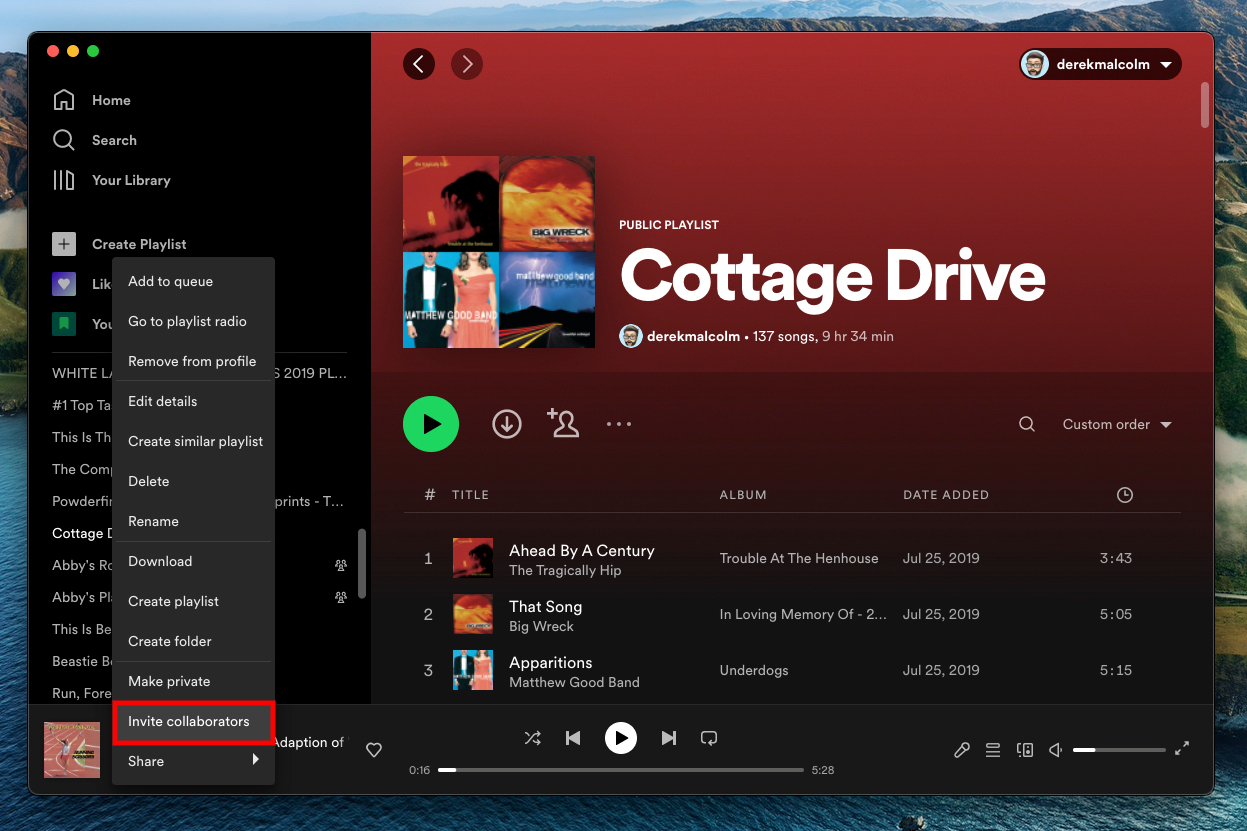
축하해요! Spotify에서 공유 재생 목록을 성공적으로 생성하고 공동 작업을 위해 액세스할 수 있도록 했습니다.
파트 #3: 데스크톱 및 모바일 장치에서 개인 재생 목록을 공동 작업으로 만드는 방법
개인 재생 목록을 공유 재생 목록으로 전환하여 Spotify에서 공유 재생 목록을 만드는 방법을 배울 수도 있습니다. 다양한 장치 및 운영 체제에서 개인 재생 목록을 공동 작업으로 만들려면 다음 단계를 따르십시오.
Mac에서 :
- Mac에서 Spotify 데스크톱 애플리케이션을 엽니다.
- 새 재생 목록을 만들거나 기존 비공개 재생 목록을 선택하십시오.
- 재생 목록을 마우스 오른쪽 버튼으로 클릭하고 "공동 작업 재생 목록 " 옵션에서.
- 일반적으로 더하기 기호가 있는 작은 아이콘이 재생목록 제목 옆에 표시되어 이제 공동 재생목록임을 나타냅니다.
- 재생 목록 링크를 공유하거나 특정 Spotify 사용자를 직접 초대하여 재생 목록을 마우스 오른쪽 버튼으로 클릭하고 "공유 "나"재생 목록 링크 복사 ".
Windows의 경우 :
- Windows 컴퓨터에서 Spotify 데스크톱 애플리케이션을 실행합니다.
- 새 재생 목록을 만들거나 기존 비공개 재생 목록을 선택하십시오.
- 재생 목록을 마우스 오른쪽 버튼으로 클릭하고 "공동 작업 재생 목록 " 메뉴에서.
- 재생목록 제목 옆에 있는 더하기 기호가 있는 사람 아이콘을 찾아 이제 공동 재생목록임을 나타냅니다.
- 재생 목록 링크를 공유하거나 재생 목록을 마우스 오른쪽 버튼으로 클릭하고 "공유 "를 선택하고 적절한 공유 방법을 선택합니다.
Android에서 :
- Android 기기에서 Spotify 앱을 엽니 다.
- 새 재생 목록을 만들거나 기존 비공개 재생 목록을 선택하십시오.
- 해당 탭을 누릅니다. 3 도트 (메뉴) 재생 목록 이름 옆의 버튼.
- 고르다 "협업하기 " 옵션에서.
- 이제 재생 목록이 공동 작업임을 나타내는 확인 메시지가 나타납니다.
- "를 탭하여 재생 목록 링크를 공유하거나 특정 Spotify 사용자를 초대합니다.공유 " 버튼을 누르고 원하는 공유 방식을 선택하세요.
iOS에서 :
- iOS 기기에서 Spotify 앱을 실행합니다.
- 새 재생 목록을 만들거나 기존 비공개 재생 목록을 선택하십시오.
- 해당 탭을 누릅니다. 3 도트 (메뉴) 재생 목록 이름 옆의 버튼.
- 선택 "협업하기 " 옵션에서.
- 이제 재생 목록이 공동 작업임을 나타내는 확인 메시지가 나타납니다.
- 재생 목록 링크를 공유하거나 "공유 " 버튼을 클릭하고 적절한 공유 방법을 선택합니다.

파트 #4: Spotify에서 공유 또는 공동 재생 목록을 관리하는 방법
Spotify에서 공유 재생 목록을 만드는 방법을 배웠으니 이제 유지 관리 방법을 배워야 합니다. Spotify에서 공유 재생 목록 관리에는 기여 감독, 재생 목록 구성 및 품질 유지가 포함됩니다. Spotify 공유 재생 목록을 효과적으로 관리하려면 다음 단계를 따르십시오.
리뷰 기여:
공동 작업자가 추가한 새 노래가 있는지 재생 목록을 정기적으로 확인하십시오. 추가된 노래를 들어 재생 목록의 테마와 일치하고 원하는 품질을 유지하는지 확인하십시오. 부적절하거나 주제에서 벗어난 트랙을 제거하십시오.
협력자 지침:
매주 특정 수의 노래만 추가하거나 특정 장르를 고수하도록 요청하는 등 공동 작업자를 위한 지침을 설정합니다. 공유 재생 목록이 일관성을 유지하고 모든 기여자의 기대를 충족하도록 이러한 지침을 전달하십시오.
선별 및 정리:
재생 목록 관리자는 원활한 청취 환경을 만들기 위해 노래를 큐레이팅하고 편곡합니다. 재생 목록의 흐름, 전환 및 전반적인 분위기를 고려하십시오. 트랙을 재정렬하고 순서를 조정하고 원하는 분위기에 맞지 않는 노래를 제거하십시오.
업데이트 및 새로 고침:
공유 재생 목록을 새로운 노래로 정기적으로 업데이트하여 청취자의 관심을 유지하세요. 신곡, 유행하는 트랙 또는 재생 목록의 매력을 높이는 관련 음악을 추가하세요. 계절, 이벤트 또는 테마 변경에 따라 재생 목록을 업데이트하는 것이 좋습니다.
협력자와 교류:
재생 목록 공동 작업자의 기여를 인정하고 노래 선택에 감사하거나 잠재적인 개선 사항에 대해 논의하여 상호 작용합니다. 재생 목록 제공자 간의 커뮤니케이션과 협업을 장려하여 공동체 의식과 공유된 음악적 탐구를 촉진합니다.
공유 재생목록 홍보:
공유 재생 목록을 홍보하기 위해 다양한 채널을 활용하십시오. 다음과 같은 소셜 미디어 플랫폼에서 공유하십시오. 인스타그램, 음악 커뮤니티 또는 관련 포럼. 공동 작업자가 네트워크와 재생 목록을 공유하도록 권장합니다. 입소문과 소셜 공유의 힘을 활용하여 재생 목록의 가시성을 높입니다.
피드백 요청:
재생 목록 청취자와 공동 작업자의 피드백을 정기적으로 구하여 그들의 선호도를 이해하고 필요한 조정을 합니다. 재생 목록의 전반적인 품질을 향상시키기 위해 새로운 추가 사항이나 개선 사항에 대한 제안이나 권장 사항을 제공하도록 권장하십시오.
Spotify 공유 재생 목록을 효과적으로 관리함으로써 일관성을 유지하고 최신 상태로 유지하며 모든 청취자에게 즐거운 음악 경험을 제공할 수 있습니다.
파트 #5: 보너스 팁: Spotify에서 재생 목록을 가져오는 가장 좋은 방법
이제 알 잖아 Spotify에서 공유 재생 목록을 만드는 방법, 우리는 당신을 위한 보너스 도구가 있습니다. Spotify 음악 잠금해제기 사용자가 Spotify 음악을 MP3, FLAC, WAV 등과 같은 다양한 오디오 형식으로 다운로드하고 변환할 수 있도록 설계된 타사 소프트웨어입니다.
이 소프트웨어는 사용자가 Spotify DRM의 한계를 뛰어넘다 (Digital Rights Management)를 보호하고 좋아하는 노래를 모든 기기에서 오프라인으로 즐길 수 있습니다.
이 도구를 사용하는 방법은 다음과 같습니다.
- Spotify Music Unlocker를 열고 "Spotify 웹 플레이어 열기 "버튼을 누릅니다.
- Spotify 계정에 로그인하거나 없는 경우 새 계정을 만드십시오.
- 변환 목록에 앨범 또는 재생 목록을 추가하려면 녹색 "더하다 "버튼을. 앨범 또는 재생 목록 제목을 녹색 "추가" 아이콘으로 끌어다 놓을 수도 있습니다.
- 변환 목록에 단일 노래를 추가하려면 노래 제목을 파란색 기호로 끌어다 놓습니다.
- 원하는 출력 형식 선택 옵션 목록에서: MP3, M4A, WAV 또는 FLAC. 출력 폴더를 지정할 수도 있습니다.
- 하나 이상의 트랙을 선택하고 "개 심자 " 버튼을 눌러 변환 프로세스를 시작합니다.

사람들은 또한 읽습니다 Spotify에 YouTube Music을 추가하는 방법: 단계별 가이드 Spotify에서 비디오에 음악을 추가하는 방법: 최고의 가이드
결론
iOS-Unlocker의 Spotify Music Unlocker의 주요 기능 중 하나는 Spotify 트랙을 변환하는 동안 원래 오디오 품질을 보존하는 기능입니다. 이렇게 하면 변환된 파일이 원래 Spotify 노래와 동일한 충실도를 유지할 수 있습니다. 당신은 이미 지식을 가지고 있습니다 Spotify에서 공유 재생 목록을 만드는 방법, 지금 필요한 것은 고품질의 노래입니다. 오늘 바로 Spotify Music Unlocker를 받으세요!
Rosie 작성
최종 업데이트 : 2023 년 05 월 25 일